
Mục lục:
- Tác giả John Day [email protected].
- Public 2024-01-30 13:34.
- Sửa đổi lần cuối 2025-01-23 15:15.



Gần đây, tôi bắt gặp một chiếc Motorola Laptock gần như không sử dụng được bán với giá 10 €. Không biết lapdock là gì, tôi đã tìm hiểu và phát hiện ra rằng nó được thiết kế để trở thành một màn hình ngoài, bàn phím, bàn phím cảm ứng pin, loa và một trung tâm USB cho một điện thoại thông minh Motorola Atrix 4g cụ thể ra mắt vào năm 2011.
Về cơ bản nó là một thiết bị ngoại vi. Điện thoại là bộ não của hệ thống. Nói cách khác, bạn sẽ cắm điện thoại vào đế cắm này, đế cắm sẽ bật nguồn nếu phát hiện ra HDMI và toàn bộ thiết bị hoạt động giống như một chiếc máy tính xách tay.
Sau khi xem các dự án như RASPBERRY PI + MOTOROLA LAPDOCK và dự án này, rõ ràng là bạn chỉ cần hai dây cáp để thay thế điện thoại Motorola Atrix cũ bằng Raspberry Pi Zero W:
- Cáp HDMI cho Video và Âm thanh
- Micro-USB để cấp nguồn cho Pi từ pin Lapdock và để sử dụng bàn di chuột và bàn phím.
Tôi đã mua nó ngay lập tức, với ý tưởng tái sử dụng nó như một trung tâm truyền thông Kodi chạy bằng pin di động.
Chất lượng xây dựng của lapdock này là tuyệt vời. Tôi không muốn làm hỏng nó theo bất kỳ cách nào, vì vậy, thay vào đó, tôi đã in 3D một chiếc vỏ cho phép cắm Pi vào Lapdock giống như điện thoại và đặt tên toàn bộ là πtrix để vinh danh chiếc điện thoại Atrix Motorola ban đầu..
Bước 1: Các bộ phận và công cụ
Các bộ phận được sử dụng:
- Motorola ATRIX 4G Lapdock
- Raspberry Pi Zero W
- Thẻ MicroSD, 8GB trở lên
- Loại D Micro HDMI V1.4 Socket Female To Type C Mini HDMI Male Adapter Cable HM - ebay
- Cáp nối dài Micro USB Male to Female - ebay
- Vít gỗ 3mm - 6 cái
- Keo siêu dính
Công cụ được sử dụng:
- máy in 3D
- Dao tiện ích có thể thu vào
- Giấy nhám - 120P để chà nhám 3D thô, 320P và 1000P để hoàn thiện cực tốt
- Kìm mũi kim
- tua vít Phillips
- Tập hợp tệp nhỏ
Không bắt buộc:
- Sơn phun màu đen mờ
- Làm móng
-
Hợp chất tạo mô hình, như Play-Doh hoặc Clay
Bước 2: In Bao vây Pi




Thiết kế hộp đựng rất đơn giản, gồm một phần chính dưới đáy và một phần nắp.
Phần dưới cùng là nơi chứa Pi và có một lỗ mở phù hợp với các cổng HDMI và USB trên laptock. Nó được in bằng PLA trên bản sao DIY Prusa i3 MK2. Đối với tôi, bản in trở nên tồi tệ, đặc biệt là nắp hộp. Tôi đã xem xét làm lại nó, nhưng quyết định thử và sửa chữa nó.
Bước 3: Đăng Xử lý Bao vây



Sau khi in xong, hãy tháo giá đỡ bằng kìm mũi kim hoặc bất kỳ dụng cụ nào khác mà bạn thấy phù hợp.
Bắt đầu chà nhám bằng giấy cát thô hơn, và tiến tới mài mịn hơn để có lớp hoàn thiện mịn nhất có thể.
Sử dụng dũa nhỏ để làm phẳng những nơi mà giấy cát không thể chạm tới, v.v. lỗ mà dây cáp đi qua.
Bước 4: (Tùy chọn) Sơn nắp




Nắp in bị bung ra một cách khủng khiếp và cần sửa chữa. Chà nhám nắp là không đủ vì có vết lõm sâu trên bề mặt.
Để khắc phục điều này, hãy sơn móng tay trong suốt lên bề mặt bất cứ nơi nào bạn nhìn thấy vết lõm như vậy và để khô. Lặp lại quá trình này cho đến khi các vết lõm được san bằng hết mức có thể. Tránh sơn logo.
Để tạo ra một chút màu Raspberry Pi, hãy sơn các chữ cái bên trong màu đỏ và xanh lá cây bằng cách sử dụng sơn móng tay.
Sử dụng giấy nhám mịn hơn, chà nhám lại bề mặt để làm phẳng lượng sơn thừa trên móng tay.
Trước khi phun sơn chúng ta cần bảo vệ logo màu bằng cách nào đó. Không có ý tưởng nào tốt hơn, tôi đã sử dụng một ít đất sét mẫu giáo để che logo và sử dụng một con dao tiện ích để loại bỏ đất sét.
Đất sét sẽ bảo vệ lớp nhựa bên dưới, vì vậy hãy đảm bảo logo được bao phủ hoàn toàn.
Bước cuối cùng là phun sơn nắp ở nơi thoáng gió.
Bước 5: Định vị cáp



Bây giờ đã đến lúc lấy hai dây cáp và lắp chúng qua phần mở hộp. Lỗ cho dây cáp được cố ý để lại nhỏ hơn so với giắc cắm cáp nhựa, vì vậy điều này là không thể thực hiện nếu không sửa đổi giắc cắm cao su cứng.
Sử dụng dao tiện ích hoặc giấy nhám từ từ loại bỏ các miếng cao su bằng nhau trên tất cả các mặt cho đến khi dây cáp vừa đủ lọt qua lỗ. Bạn cũng có thể mở rộng lỗ bằng cách sử dụng các dũa nhỏ, nhưng việc tháo miếng cao su ra từng chút một sẽ dễ dàng hơn.
Chèn cả hai dây cáp qua lỗ, nhưng lưu ý hướng của các dây cáp. Chúng tôi muốn các giắc cắm cái thẳng hàng với hai giắc cắm đực nhô ra khỏi vòng đệm.
Bây giờ đến phần khó khăn, đó là cắm cả hai giắc cắm của cái vào các đối tác đực của chúng. Giũa các bức tường của lỗ và cắt nhiều cao su hơn nữa từ các giắc cắm cho đến khi bạn cắm chúng hoàn toàn.
Sau khi hoàn thành việc này, hãy thêm một ít keo siêu bền để giữ các giắc cắm ở vị trí đó, nhưng hãy cẩn thận không để vỏ bọc chồng lên nhau. Để keo cứng lại, trong nửa giờ.
Sau khi keo được thiết lập, hãy từ từ rút phích cắm của vỏ máy. Bây giờ hãy thêm nhiều keo xung quanh các giắc cắm để đảm bảo rằng chúng sẽ không bao giờ di chuyển.
Bước 6: Phần mềm

Đối với phần mềm, tôi chọn Kodi Krypton, sử dụng LibreELEC.
Truy cập trang web của họ, tải xuống hình ảnh Raspberry Pi Zero LibreELEC và ghi nó vào thẻ nhớ microSD của bạn.
Bạn có thể viết hình ảnh một cách dễ dàng bằng cách sử dụng công cụ cũng có sẵn trên trang web của họ.
Bước 7: Cố định Pi tại chỗ



Kết nối cáp HDMI và USB với Pi. Đảm bảo sử dụng cổng USB OTG trên Pi chứ không phải cổng nguồn.
Giữ chặt Pi bằng 2 vít gỗ M3. Các vít cần dài khoảng 3mm để không xuyên qua mặt bên kia của vỏ máy.
Bẻ cong dây cáp và lắp chúng vào bên trong hộp.
Kiểm tra hệ thống bằng cách cắm hộp vào lapdock. Nếu mọi thứ đều ổn, bạn sẽ thấy Kodi Krypton của mình khởi động.
Bước 8: Đóng nắp


Giữ chặt nắp bằng bốn vít gỗ M3 và tháo hợp chất đúc để lộ lớp hoàn thiện cuối cùng.
Tôi thêm một lớp sơn xịt khác trước khi loại bỏ đất sét, vì các con vít chưa được sơn.
Bước 9: Cắm và chạy

Đó là nó!
Cắm πtrix vào đế và thưởng thức phương tiện của bạn.
Chất lượng xây dựng và pin của thứ này thật tuyệt vời. Sau bốn giờ chơi ở độ sáng và âm lượng tối đa, chỉ báo pin vẫn ở mức hai trên năm vạch, điều này thật tuyệt nếu thỉnh thoảng bạn định mang theo khi đi cắm trại.
Đề xuất:
Đồ chơi thích ứng với công tắc: Xe cứu hỏa WolVol có thể tiếp cận được !: 7 bước

Đồ chơi chuyển đổi-thích ứng: Xe cứu hỏa WolVol Made Accessible !: Thích ứng đồ chơi mở ra con đường mới và các giải pháp tùy chỉnh để cho phép trẻ em có khả năng vận động hạn chế hoặc khuyết tật phát triển tương tác với đồ chơi một cách độc lập. Trong nhiều trường hợp, những đứa trẻ yêu cầu đồ chơi thích hợp không thể
Cảnh báo nước - một thiết bị để cứu con thuyền của bạn: 5 bước (có hình ảnh)

Cảnh báo nước - Thiết bị để cứu con thuyền của bạn: Nếu bạn là chủ thuyền, chắc chắn bạn sẽ có được sự thoải mái khi đưa thuyền vào vùng đất khô ráo. Nó không thể chìm ở đó. Ở mọi nơi khác, nó phải đối mặt với một cuộc chiến liên tục để vượt qua xu hướng trượt dưới sóng và biến mất. Trong suốt mùa đông ở đây ở Alas
Gaussian và Parabol để nghiên cứu quang thông LED của đèn thí nghiệm: 6 bước

Gaussian và Parabol để nghiên cứu quang thông LED của đèn thí nghiệm: Xin chào tất cả các nhà sản xuất và cộng đồng nhộn nhịp của Người có thể hướng dẫn. Lần này Merenel Research sẽ mang đến cho bạn một vấn đề nghiên cứu thuần túy và cách giải quyết nó bằng toán học. bản thân tôi trong khi tính toán thông lượng LED của đèn LED RGB
Dự án nghiên cứu lịch sử: 7 bước
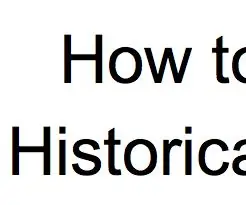
Dự án Nghiên cứu Lịch sử: Hướng dẫn cách tiến hành nghiên cứu lịch sử hữu ích, chính xác
Làm thế nào để tạo ra một máy phát còi báo động. UM3561 - Cảnh sát, cứu thương, cứu hỏa: 6 bước

Làm thế nào để tạo ra một máy phát còi báo động. UM3561 | Cảnh sát, Xe cứu thương, Động cơ cứu hỏa: Tìm hiểu Cách tạo mạch Máy phát còi báo động điện tử tự làm có thể tạo ra còi báo động cho xe cảnh sát, còi báo động cứu thương khẩn cấp & âm thanh của đội cứu hỏa bằng cách sử dụng IC UM3561a Siren Tone Generator. Mạch chỉ yêu cầu một vài thành phần và có thể được đưa vào
